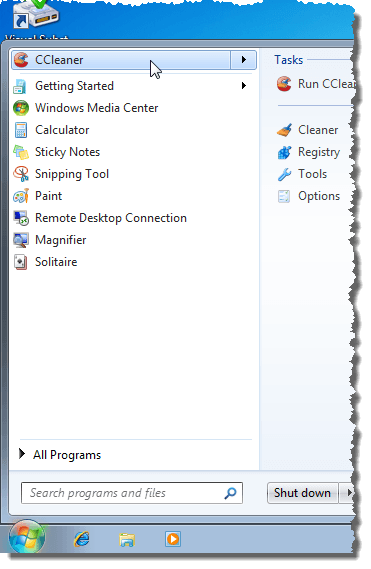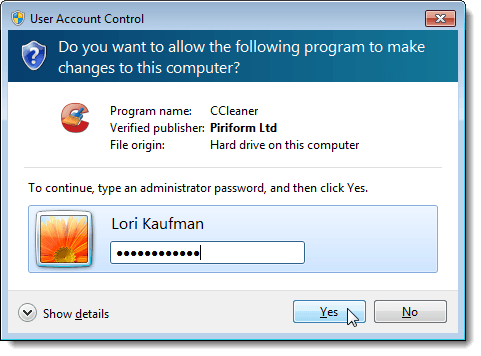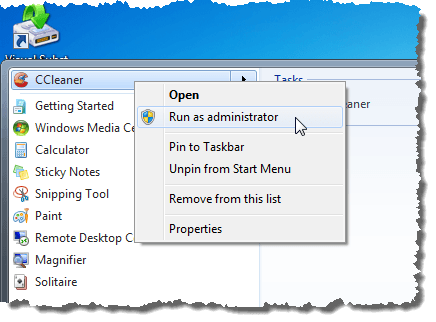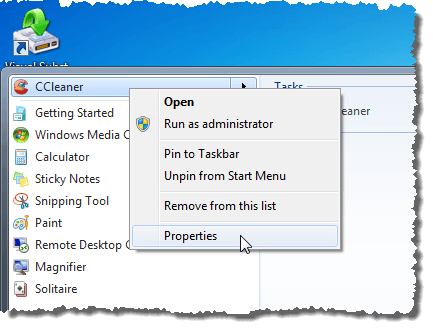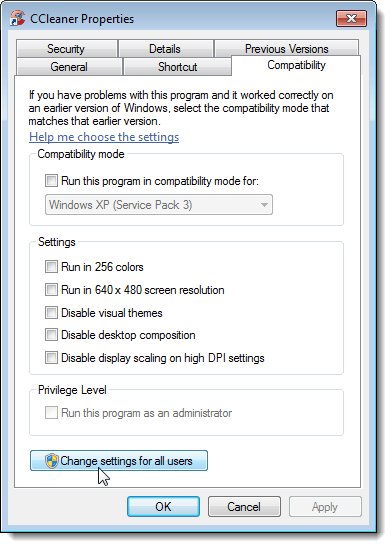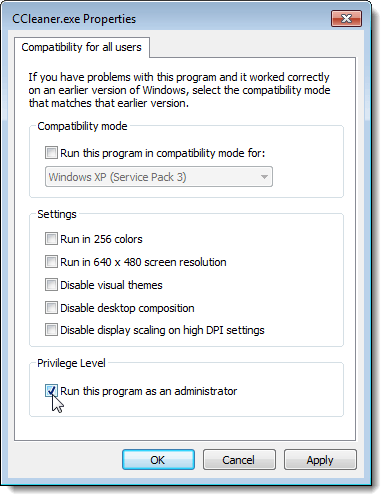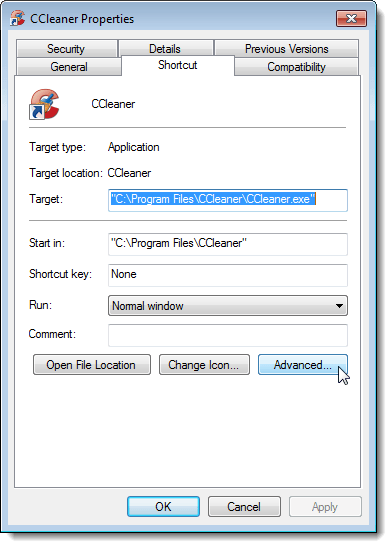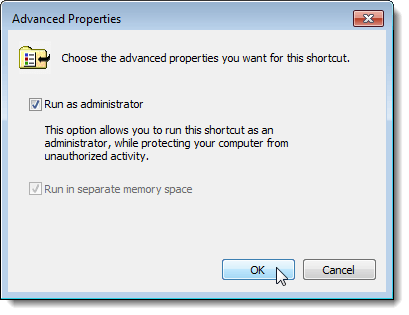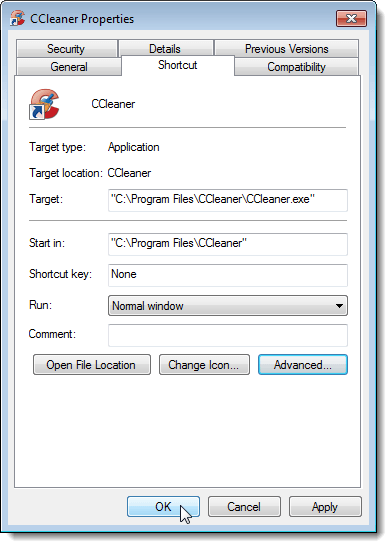我们之前已经写过关于在我们的帖子使用管理员权限创建命令提示符快捷方式 中创建一个运行具有管理员权限的命令提示符窗口的快捷方式。如果需要运行需要管理员权限的程序,可以使用多种方法。有时,如果报告拒绝访问错误或无权限错误,则可能需要以管理员身份运行程序。
如果您正在使用任何本文中以管理员身份以管理员身份运行程序的方法,您必须在用户访问控制上输入管理员密码(UAC)程序将以管理员身份运行之前的对话框。
注意:请注意以管理员身份运行的程序。一定要相信这个程序。应用管理员和UAC权限后,该程序可以完全访问您的计算机。
使用键盘快捷键
以管理员身份运行程序键盘快捷键,在打开程序时按Ctrl + Shift。
注意:此方法允许您以管理员身份临时运行程序,仅适用于程序的当前实例,直到您关闭它。
如果显示UAC对话框,请单击是允许程序以完全管理权限运行。
使用程序的上下文菜单
您还可以使用程序的上下文菜单以管理员身份运行程序。要执行此操作,请右键单击程序的快捷方式或.exe文件,然后从弹出菜单中选择以管理员身份运行。
注意:此方法允许您以管理员身份临时运行程序,仅用于当前程序实例,直到您关闭它。
如果显示UAC对话框,请单击是以允许程序以完全管理权限运行。通常,必须打开管理员命令提示符时才使用此方法。
使用程序的兼容模式
使用兼容模式运行作为管理员的程序,右键单击程序的快捷方式或程序的.exe文件,然后从弹出菜单中选择属性。
注意:此方法允许您在打开时始终以管理员身份运行所选程序。
单击兼容性标签。如果您以管理员用户身份登录,请在权限级别框中选中以管理员身份运行此程序复选框,因此框中有一个复选标记。但是,如果您以标准用户身份登录,则以管理员身份运行此程序复选框不可用。要以标准用户身份启用此设置,请点击更改所有用户的设置按钮。
属性对话框将更改为仅包含所有用户的兼容性标签。在权限级别框中,选中以管理员身份运行此程序复选框,因此框中有复选标记。点击确定。
您将返回标准兼容性标签strong>属性对话框。点击确定关闭它。如果显示UAC对话框,请单击是以允许程序以完全管理权限运行。
下次打开程序时,将以管理员身份运行。
使用程序快捷方式的高级属性
要更改程序快捷方式的属性以允许您以管理员身份运行程序,请右键单击程序的捷径。将显示属性对话框。点击快捷方式标签(如果尚未激活),然后点击高级按钮。
注意:此方法允许您在打开时始终以管理员身份运行所选程序。
高级属性对话框显示。选中以管理员身份运行复选框,因此框中有一个复选标记。点击确定。
您将返回快捷方式标签>属性对话框。单击确定将其关闭。
下次打开程序时,它将以管理员身份运行。在以管理员身份运行程序时,以及在考虑是否允许计算机管理员的其他标准用户访问时,请务必小心。享受!